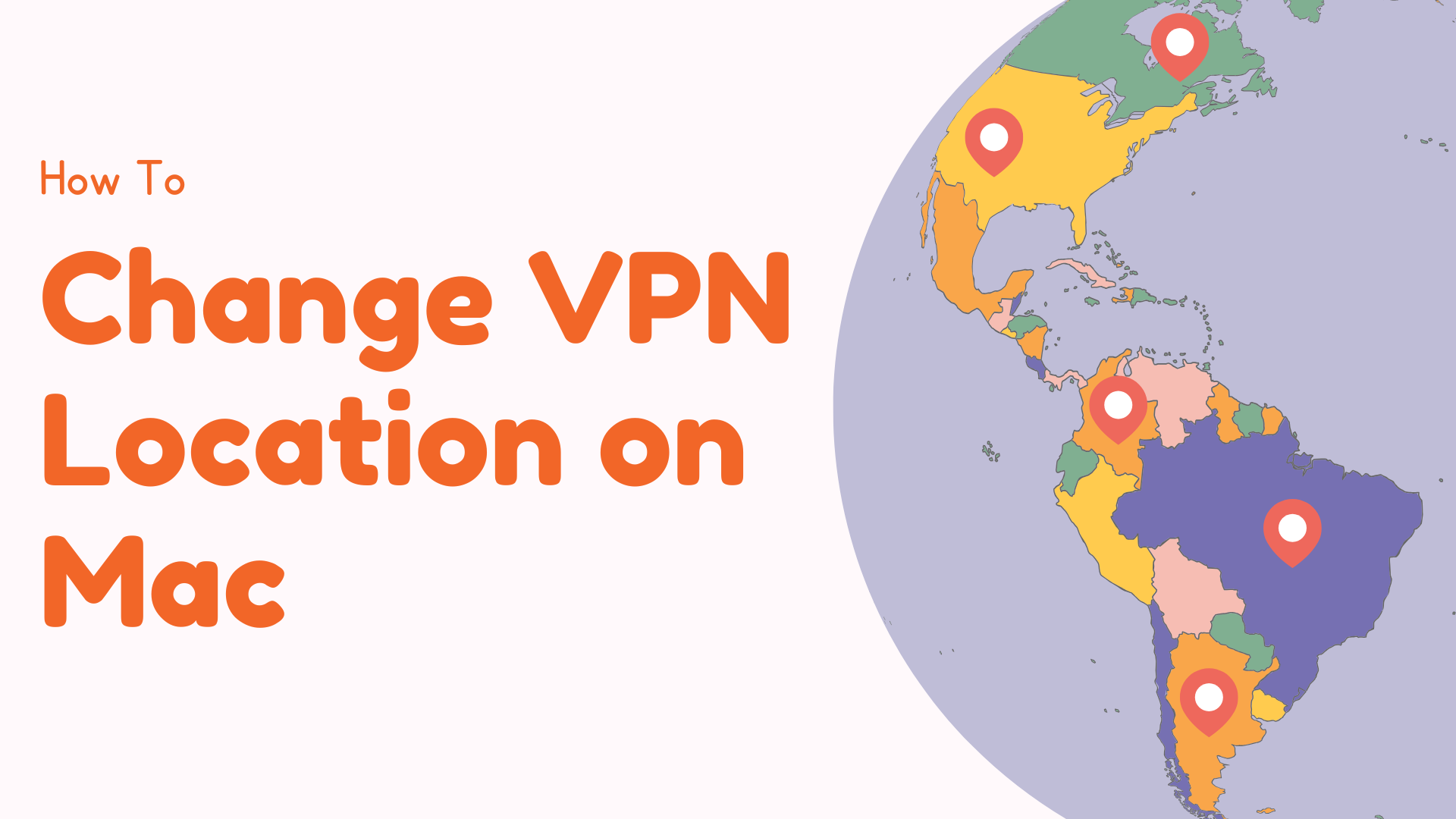
هل سبق لك أن توقفت عند رسالة “غير متوفر في منطقتك”؟ هل حاولت تغيير موقع VPN الخاص بك لإصلاحه؟ حركة ذكية! تغيير موقع VPN الخاص بك على جهاز MacBook هو أسرع طريقة لحل المشكلة. لذا، لا تنتظر – اتبع هذا الدليل السهل الآن!

Table of Contents
دليل سريع: تغيير موقع الـ VPN على جهاز Mac في 3 خطوات بسيطة
اضغط هنا للحصول على ملخص!
الخطوة 1: اختر تطبيق VPN موثوق به
قم بتنزيل VPN لنظام Mac من متجر Apple أو الموقع الرسمي.
الخطوة 2: إنشاء حساب وتسجيل الدخول
افتح التطبيق، قم بالتسجيل، وقم بتسجيل الدخول.
الخطوة 3: حدد موقع VPN وقم بالاتصال
اختر موقعك المفضل وقم بالاتصال بالخادم.
💡نصيحة: كلما كان الخادم أقرب، كانت سرعة الاتصال أسرع على الأرجح!
كيف تتتبع المواقع الإلكترونية موقعك
نحن نعلم أن المواقع الإلكترونية غالبًا ما تفرض قيودًا جغرافية لأسباب قانونية. ولكن كيف يعرفون أين أنت؟ إليك الأساليب الشائعة:
عنوان IP الخاص بك (أكبر هبة)
عندما تنقر على موقع ويب، يتم كشف عنوان بروتوكول الإنترنت الخاص بك – تمامًا مثل مشاركة رقم هاتفك عند إجراء مكالمة. يكشف هذا العنوان عن الموقع العام الخاص بك، بما في ذلك المدينة، المنطقة، أو حتى البلد الخاص بك.
Not convinced? Check where you are right now using an فحص عنوان IP.
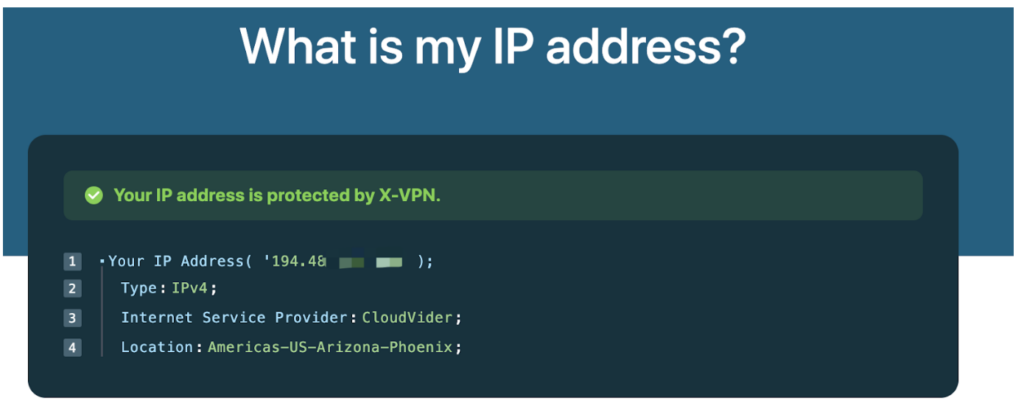
جيد … هذا موقعي. لا تتردد في القدوم – لكنني متأكد تمامًا أنك لن تجدني هناك. إنه مزيف، بفضل VPN الخاص بي! 😉
خدمات موقع المتصفح
هل رأيت يومًا نوافذ منبثقة مثل “السماح لهذا الموقع بالوصول إلى موقعك؟” العديد من المواقع تطلب من متصفحك طلب بيانات الموقع الدقيقة ، خاصةً على Google Chrome أو Safari .
إذا قمت بالنقر على “السماح”، يمكنهم تتبع الإحداثيات الدقيقة الخاصة بك باستخدام شبكات الواي فاي، نظام تحديد المواقع العالمي (GPS)، وحتى تقنية البلوتوث.
So, think twice before your finger hits that button!
شبكات الواي فاي والبلوتوث
لا أستطيع أن أصدق أن أصدقاؤك القدامى (شبكات الواي فاي والبلوتوث) سيخونونك؟ لكن بصراحة، ليس لديهم هذا القصد. 😅
على أجهزة الكمبيوتر المحمولة والأجهزة المحمولة، يمكن لبعض المواقع تحديد موقعك باستخدام الشبكات اللاسلكية القريبة أو إشارات البلوتوث، حتى إذا كانت نظام تحديد المواقع العالمي معطلة.
لحسن الحظ، ليس من الشائع ذلك – وعادة ما يحدث هذا مع التطبيقات والخدمات التي تقدم توصيات مستندة إلى الموقع، مثل العثور على المطاعم أو المتاجر القريبة.
تتبع GPS المحمول
استخدام MacBook مع ميزات الخلوي أو نقطة اتصال محمولة؟ تنبيه – قد تقوم بعض الخدمات بالوصول إلى بيانات GPS الخاصة بك.
التطبيقات والمتصفحات مع أذونات الموقع يمكنها تتبع تحركاتك بدقة على مستوى الشارع.
كيف يعمل تغيير موقع VPN على نظام Mac
تغيير موقع VPN الخاص بك سيدافع ضد متتبعي عنوان الآي بي. ولكنه لا يغير عنوان الآي بي الحقيقي الخاص بك (الذي لا يزال مقفلاً من قبل مزود خدمة الإنترنت الخاص بك). بدلاً من ذلك، يضيف “محطة نقل” بين جهازك والمواقع التي تزورها – وهنا يحدث السحر.
ها هو سيناريو سريع لشرحه:
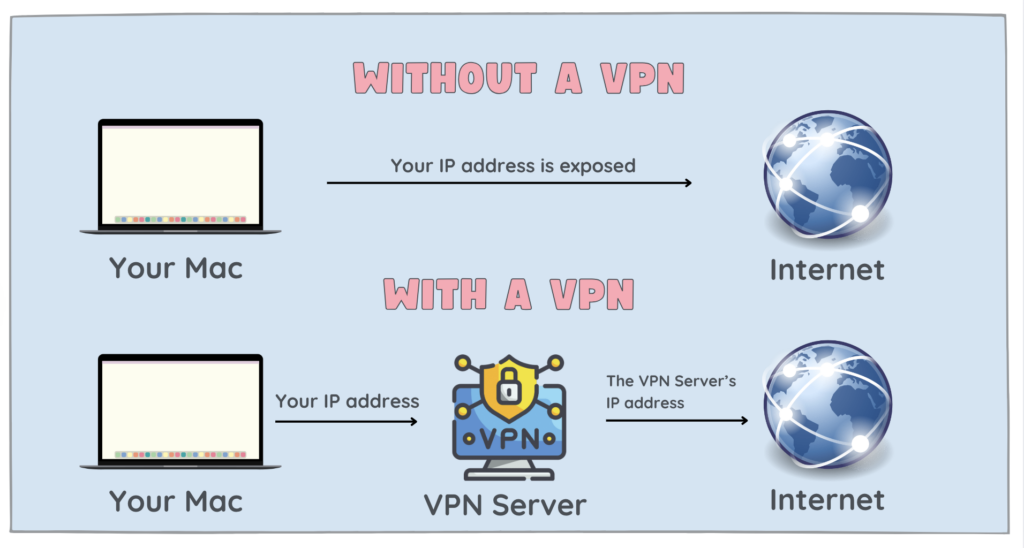
- بدون VPN: تكتب “xvpn.io” على جهاز Mac الخاص بك، ويتوجه طلبك مباشرة إلى الموقع. لا وسيط. يتم كشف عنوان IP الحقيقي الخاص بك، مكشوفًا موقعك للموقع.
- مع VPN: هذه المرة، عندما تزور “xvpn.io”، يأخذ طلبك مسارًا قليلاً. يتوقف أولاً في خادم VPN (الملقب بحارس خصوصيتك) قبل التوجه إلى الموقع. يرى الموقع فقط عنوان IP لخادم VPN، وليس الخاص بك.
مكانك الحقيقي؟ مخفي.
خصوصيتك على الإنترنت؟ آمنة.
كيفية تغيير موقع VPN على جهاز Mac
حسنًا، أراهن أنك مستعد للانغماس! تغيير موقع VPN الخاص بك على نظام Mac بسيط للغاية. اتبع هذه الخطوات (سنستخدم X-VPN كمثال) وستكون جاهزًا في وقت قصير.
الخطوة 1: قم بفتح تطبيق X-VPN.
شغّل تطبيق X-VPN على جهاز Mac الخاص بك وقم بتسجيل الدخول إلى حسابك.
💡X-VPN يعمل بسلاسة مع Netflix، Hulu، Prime Video، Disney+، والمزيد، بفضل تقنية الإخفاء المتقدمة وشبكة تضم أكثر من 8,000 خادم على مستوى العالم، مما يجعله VPN مثاليًا لنظام Mac.
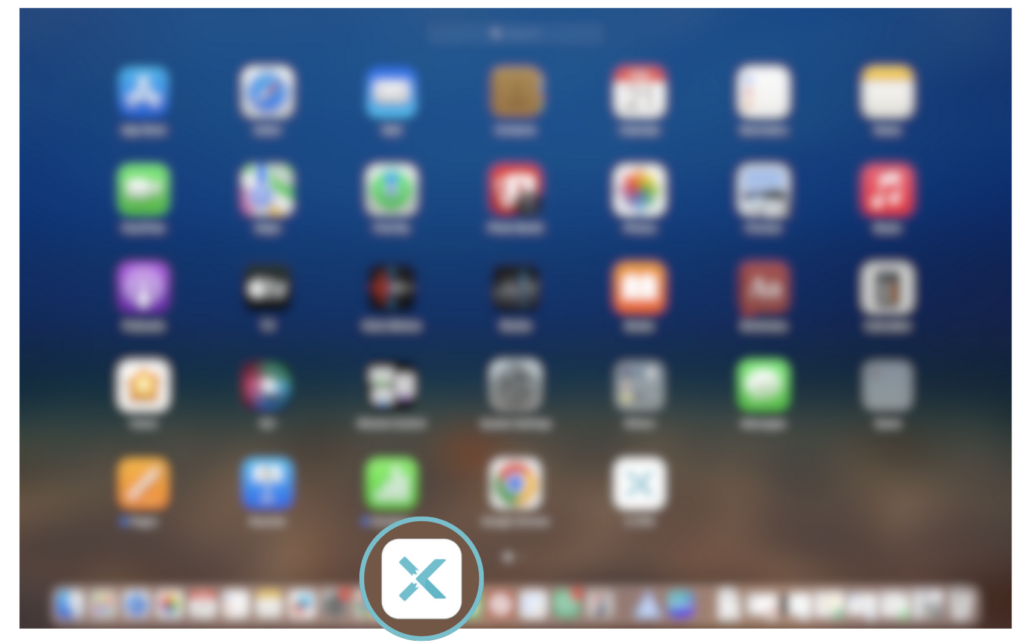
الخطوة 2: اختر خادم VPN يناسب احتياجاتك
انقر على “جميع المواقع” لفتح قائمة الخوادم المتاحة. يمكنك استخدام شريط البحث للعثور على موقع محدد أو ببساطة التمرير عبر قائمة البلدان بوتيرتك الخاصة. إذا كنت تبحث فقط عن تصفح عارض ومحمي، اضغط على “أسرع خادم” – سيقوم تلقائيًا بتوصيلك بأسرع خيار متاح.
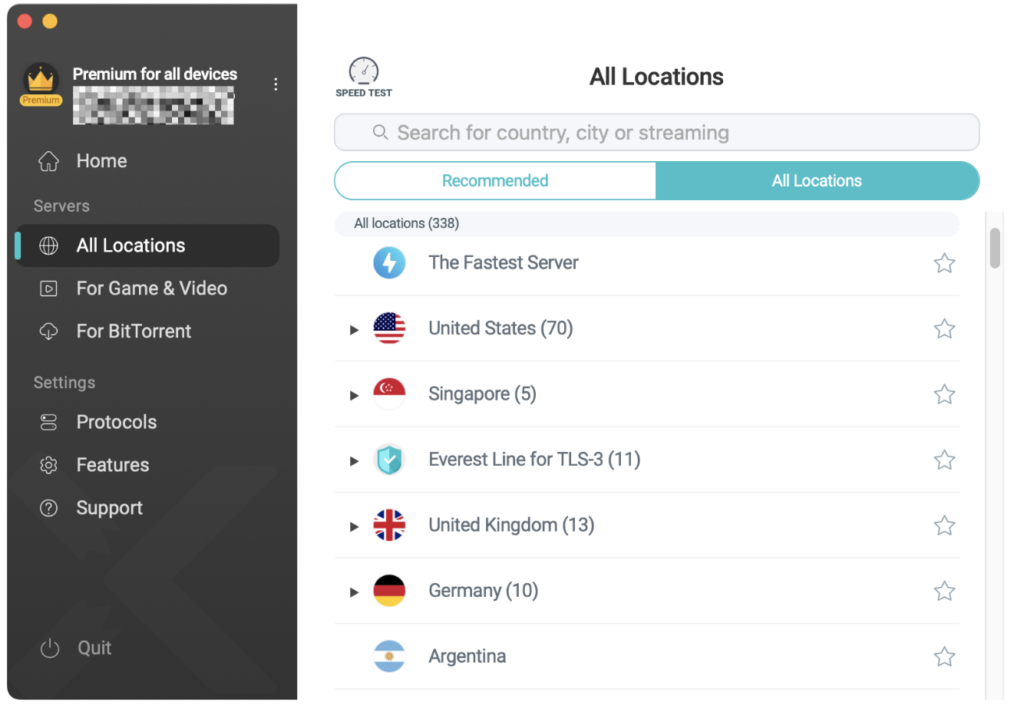
هل ترغب في اللعب أو البث أو التورنت؟ ما عليك سوى النقر على “للعب والفيديو” أو “للتورنت” للعثور على خوادم محسنة مصممة خصيصًا لتجربة أفضل.
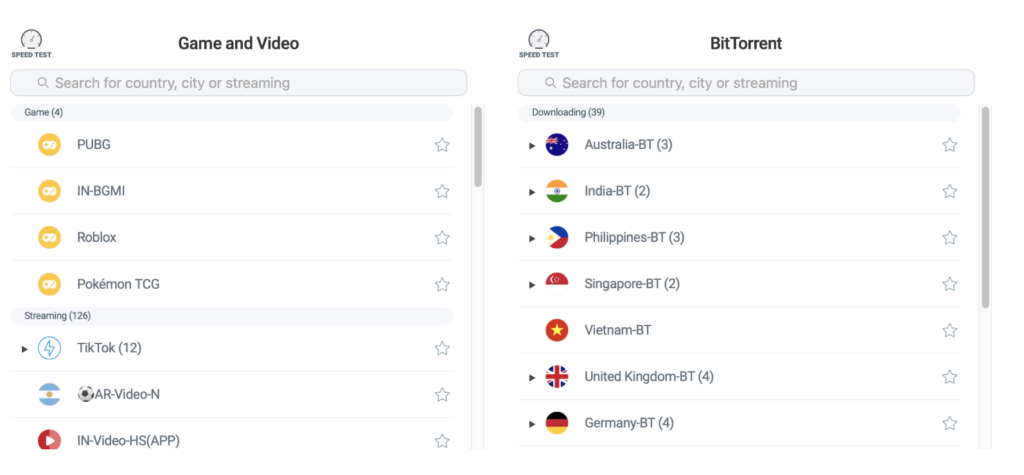
الخطوة 3: الاتصال والانطلاق
انقر على خادم VPN الذي اخترته للاتصال. بمجرد الاتصال، سيظهر عنوان IP الخاص بك موقع الخادم المحدد – وليس الحقيقي الخاص بك.
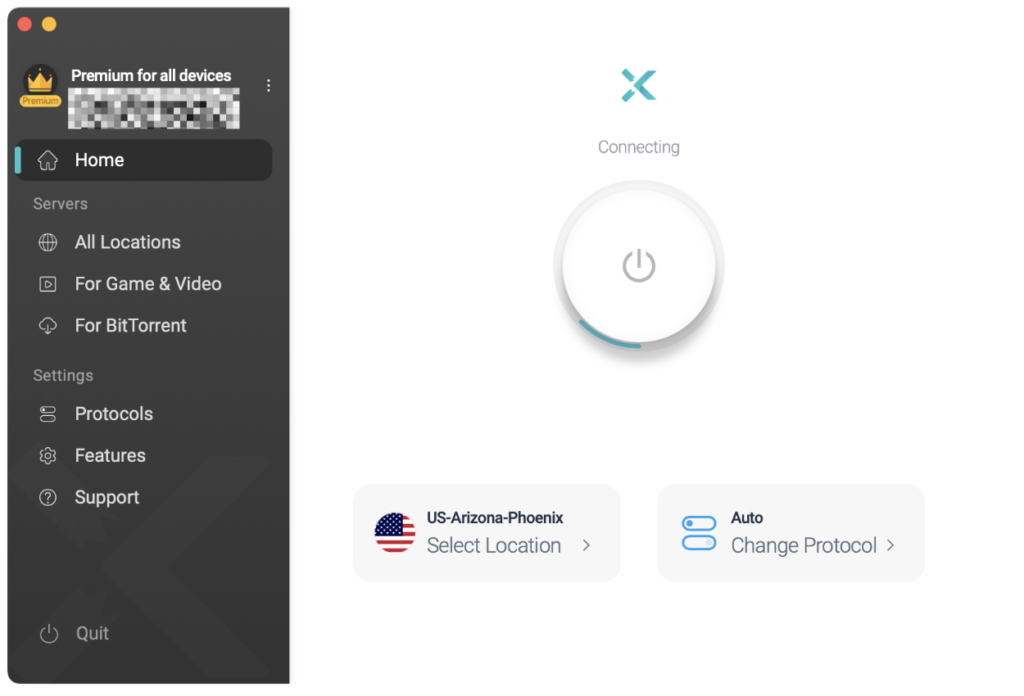
لا يمكن تغيير الموقع على جهاز Mac باستخدام VPN؟ إليك كيفية إصلاحه
لقد اتبعت جميع الخطوات، ضغطت على الاتصال، و… بام! لا تزال تحدق في رسالة “ليس لديك الوصول” المخيفة. 😤
بعض المواقع تحظر عناوين IP المعروفة لشبكات الـ VPN. ولكن لا داعي للقلق – يمكنك تجربة بعض الحيل البسيطة لـ تفادي ذلك.
1. التبديل إلى خادم مختلف
تبديل إلى خادم مختلف في نفس البلد أو اختيار واحد محسّن للبث أو التصفح. قد تقوم هذه الخوادم المحسّنة بتعزيز ميزة إخفاء البيانات (لجعل الكشف عنها أصعب).
2. امسح ذاكرة التخزين المؤقت وملفات تعريف الارتباط الخاصة بمتصفحك.
قد يكون متصفحك مسؤولًا أيضًا، حيث يقوم بتسرب مؤشرات حول موقعك الحقيقي من خلال البيانات المخبأة أو ملفات تعريف الارتباط. يمكن أن يساعد تطهيرها في “إعادة تعيين” جلستك وجعل تغييرات موقع VPN تظل ثابتة.
3. استخدم وضع التصفح الخفي أو الخاص
استخدام وضع التصفح الخفي (Chrome) أو التصفح الخاص (Safari/Firefox) يساعد في منع المواقع من استخدام ملفات تعريف الارتباط المخزنة أو الذاكرة المؤقتة لاكتشاف موقعك الحقيقي.
4. اتصل بفريق دعم الـ VPN الخاص بك.
لا تزال عالقًا؟ معظم خدمات VPN الرئيسية لديها فريق دعم يمكنه أن يوصي بخوادم محددة تعمل حاليًا لـ البث أو مواقع مقيدة جغرافيًا. لا تتردد في التواصل – ربما قد حلوا هذه المشكلة من قبل.
كيفية تغيير الموقع على جهاز Mac الخاص بك دون استخدام VPN
لا ترغب في استخدام VPN؟ لا مشكلة – لا تزال هناك طرق لتغيير أو تزييف موقعك على جهاز Mac. بينما لن تخفي هذه الطرق عنوان IP الخاص بك مثلما يفعل VPN، إلا أنها ما زال يمكن أن تساعد في تقليد موقعك لتطبيقات أو خدمات معينة.
1. قم بحظر التطبيقات يدوياً من الوصول إلى موقعك.
يمكنك ضبط إعدادات الموقع الجغرافي الخاصة بـ Mac يدويًا لحظر التطبيقات وبعض الخدمات من الوصول إلى موقعك الجغرافي في الوقت الحقيقي. إليك الطريقة:
- انتقل إلى إعدادات النظام > الخصوصية والأمان.
- انقر على علامة “خدمات الموقع”.
- انقر فوق أيقونة القفل (أسفل اليسار) وأدخل كلمة المرور الخاصة بك لإجراء التغييرات.
- إلغاء تحديد التطبيقات التي لا ترغب في الوصول إلى موقعك الحقيقي.
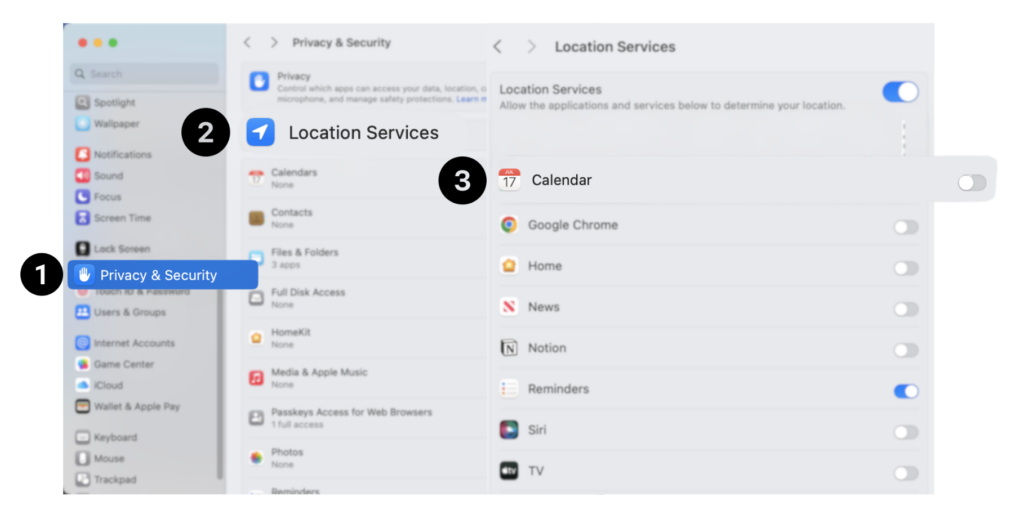
💡 نصيحة مهنية: بينما لن يقوم هذا بتزييف موقعك، إلا أنه سيمنع التطبيقات من استخدام موقعك الحقيقي.
2. استخدم تطبيق تزييف GPS
للتطبيقات التي تعتمد على بيانات GPS (مثل الألعاب المعتمدة على الموقع أو وسائل التواصل الاجتماعي)، يمكنك استخدام أدوات تزييف الموقع لتزييف موقعك.
⚠️Note: Some methods, like GPS spoofing, may violate the terms of certain apps. Use responsibly.
3. تغيير إعدادات موقع المتصفح
المواقع غالبًا ما تستخدم خدمات موقع المتصفح لتحديد موقعك. لحسن الحظ، يمكنك تزوير أو حظر تلك البيانات مباشرة في متصفحك:
على Google Chrome:
- افتح Chrome وانتقل إلى الإعدادات > الخصوصية والأمان.
- انقر على “إعدادات الموقع” > “الموقع” .
- قم بتبديله إلى “لا تسمح للمواقع برؤية موقعك” أو قم بضبط موقع وهمي يدويًا باستخدام أدوات المطور.
💡 نصيحة مهنية: يمكنك أيضًا استخدام أدوات المطور في Chrome لتعيين خط العرض وخط الطول يدويًا للتضليل بدقة أكبر.
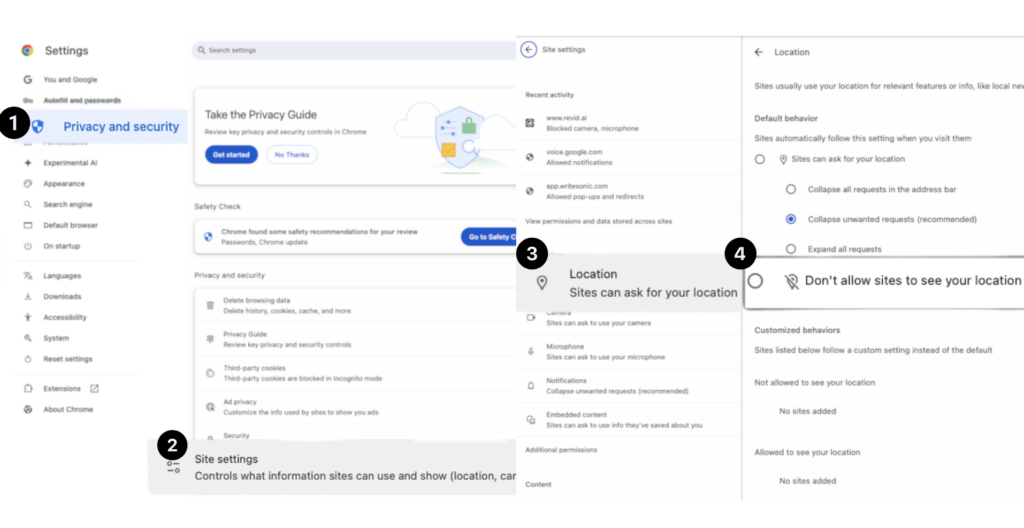
نهاية
تغيير موقع VPN الخاص بك على نظام التشغيل Mac سهل للغاية – ما عليك سوى اختيار VPN وتنزيله وتسجيل الدخول والاتصال. ولكن هذه الخطوات البسيطة تفتح الكثير من الفوائد.
بالإضافة إلى المزايا المعتادة لـ فتح المحتوى المقيد جغرافيًا وتعزيز الخصوصية عبر الإنترنت، يمكنك أيضًا:
- توفير التكاليف على تذاكر الطيران والإقامة والاشتراكات الشهيرة مثل عملات TikTok و YouTube Premium.
- تسريع اتصالك عند التعامل مع ملفات كبيرة أو أعباء عمل ثقيلة.
وأكثر من ذلك بكثير…
So, ماذا تنتظر؟ اقفز إلى عالم التصفح الخاص وغير المحدود – ابدأ مع X-VPN الآن!

الأسئلة الشائعة
كيف يمكنني ضبط موقعي على جهاز Mac؟
يمكنك ضبط أو حظر موقعك يدويًا على Mac باستخدام خدمات الموقع:
1. انتقل إلى إعدادات النظام > الأمان والخصوصية.
2. انقر على “خدمات الموقع”.
3. قم بتفعيل/تعطيل وصول الموقع لتطبيقات محددة.
هل يتتبع جهازك الماك موقعك؟
نظرًا لعدم توفر نظام Mac لنظام تحديد المواقع العالمي المدمج، يقوم بتقدير موقعك باستخدام بيانات Wi-Fi و عنوان IP. لتزييف موقع GPS الخاص بك:
– استخدم تطبيق تزييف GPS مصمم لأجهزة Mac.
– أو استخدم VPN لتغيير موقعك القائم على عنوان IP، مما سيخدع العديد من الخدمات ويجعلها تعتقد أنك في مكان آخر.
كيف يمكنني تغيير موقع Mac الخاص بي على Safari؟
لتغيير أو حظر موقعك في Safari:
1. افتح Safari > التفضيلات.
2. انتقل إلى المواقع الإلكترونية > الموقع.
3. اختر بين السؤال، الرفض، أو السماح للمواقع المحددة.
هل يُسمح قانونًا بتغيير موقع VPN الخاص بي؟
نعم، في معظم البلدان، استخدام VPN قانوني تمامًا للخصوصية والأمان وإزالة الحظر عن المحتوى الجغرافي المقيد. ومع ذلك، يجب دائمًا اتباع شروط الخدمة للمنصات التي تقوم بالوصول إليها (مثل مواقع البث)، حيث قد تقيد بعضها استخدام VPN.



